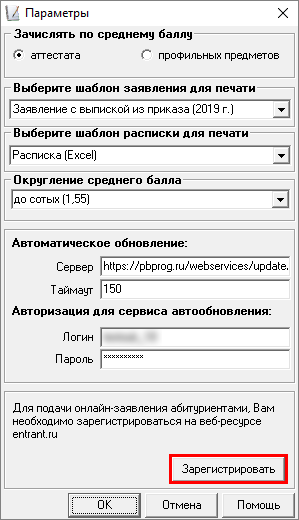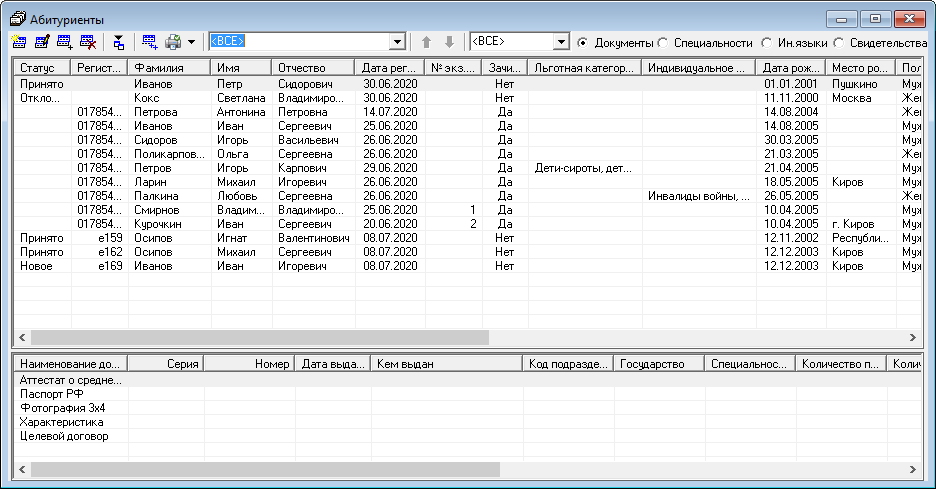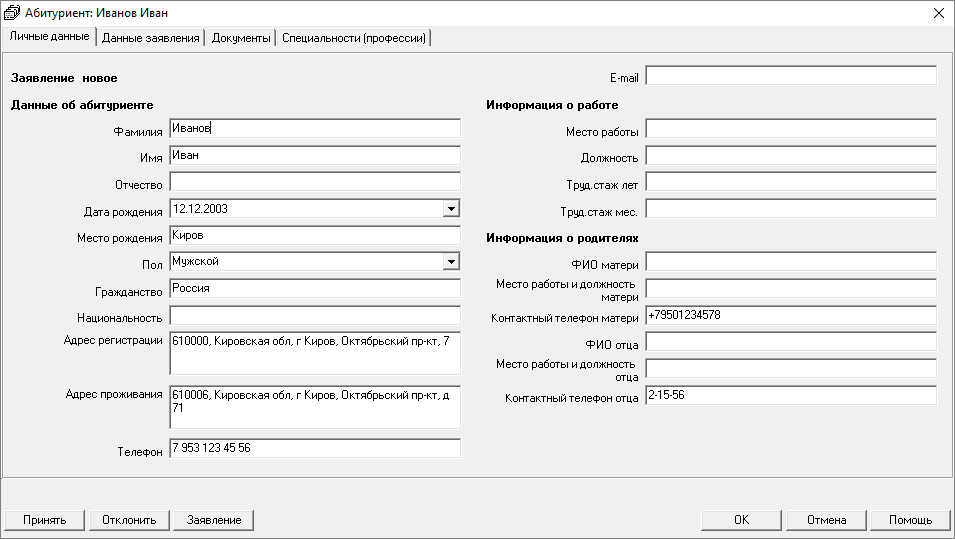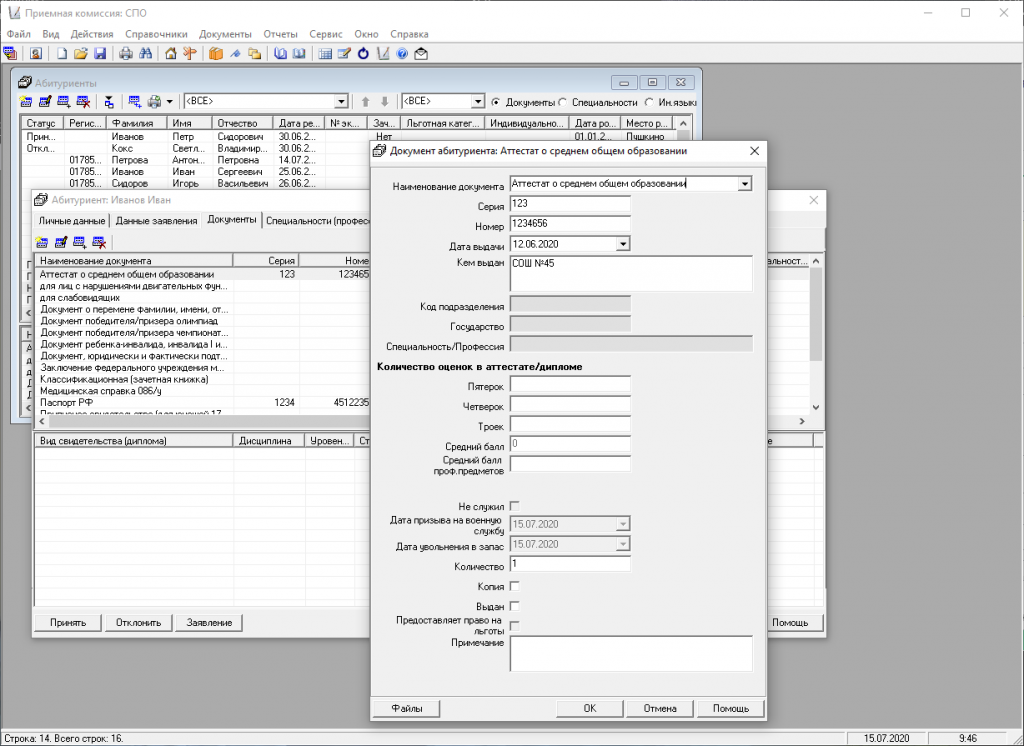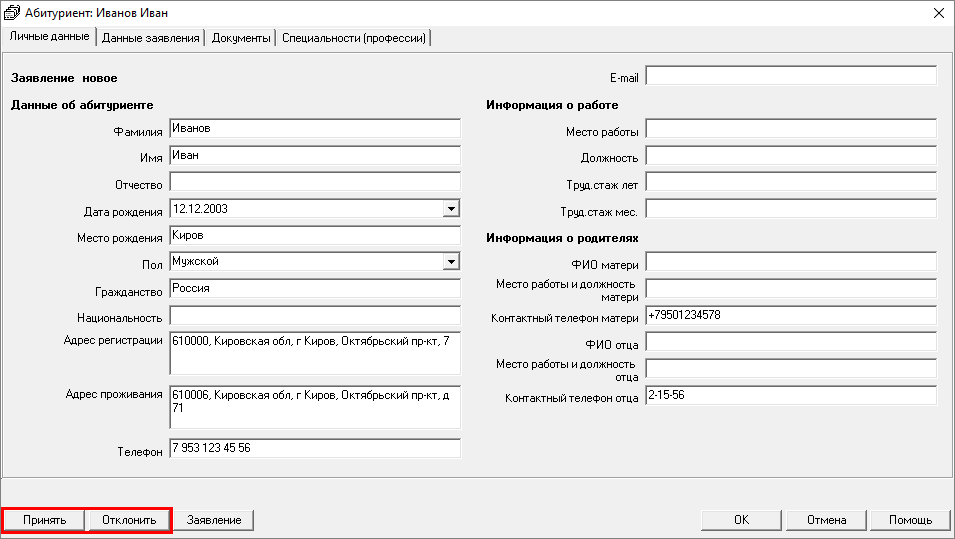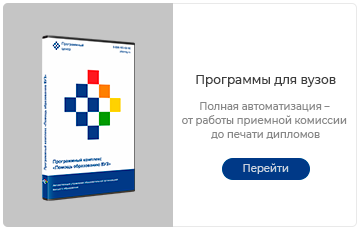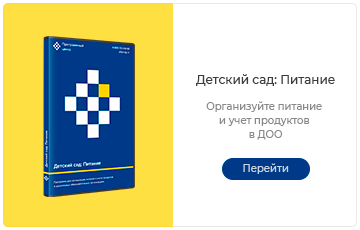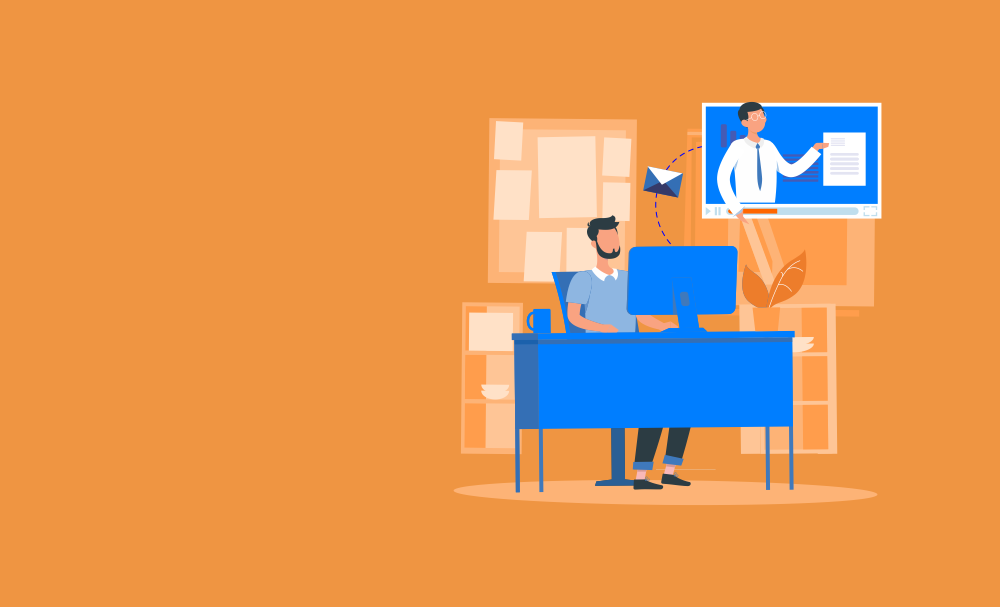
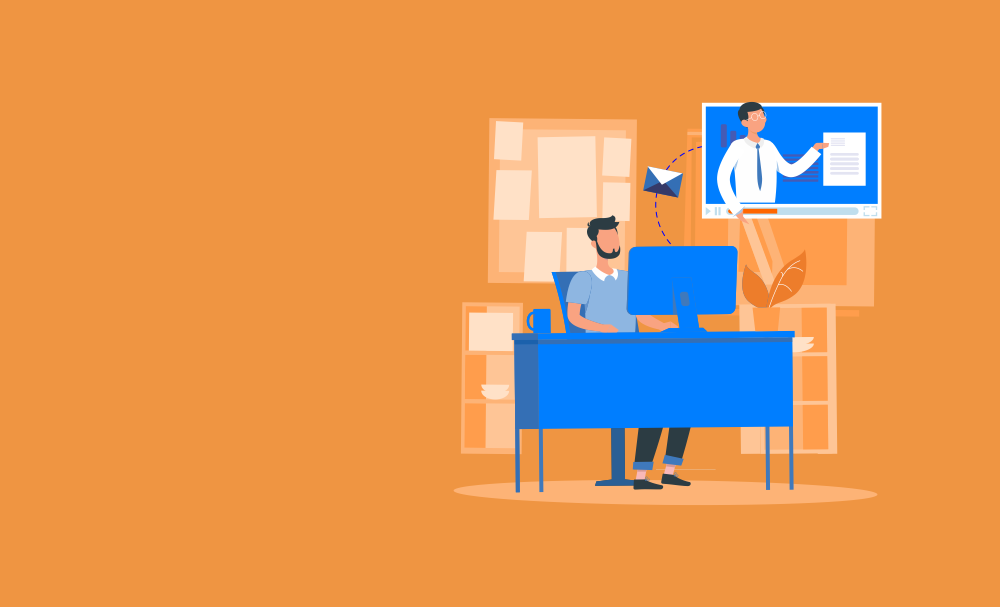
16.07.2020
Взаимодействие веб-сервиса entrant.ru и программы «Приемная комиссия: СПО»
Сервис entrant.ru – это сервис для дистанционного взаимодействия абитуриента с образовательной организацией среднего профессионального образования, который позволяет принимать заявление и документы, необходимые для поступления.
Регистрация организации
Если вы используете программу «Приемная комиссия: СПО» и хотите принимать заявления онлайн, вам необходимо зарегистрировать вашу организацию. Для этого перейдите в параметры программы и нажмите кнопку «Зарегистрировать».
Вы будете перенаправлены на веб-сервис «Электронная приемная комиссия».
Затем, следуя шагам инструкции, зарегистрируйте организацию.
Загрузка и проверка заявлений
После того как организация будет зарегистрирована и проверена модератором, Вы сможете принимать заявления на поступление онлайн – с помощью сервиса «Электронная приемная комиссия».
Загрузить заявления можно одним из двух способов:
-
Автоматически после запуска программы будет выполнена проверка наличия новых заявлений от абитуриентов.
- В меню «Файл» выберите пункт «Загрузить онлайн-заявления с веб-сервиса» или нажмите кнопку
 – «Загрузить онлайн заявления».
– «Загрузить онлайн заявления».
Примечание: далее автоматическая проверка проводится каждые 20 минут.
Нажмите «Да», чтобы загрузить только новые заявления.
Нажмите «Нет», чтобы загрузить все заявления поданные онлайн.
Примечание: загрузка всех заявлений позволяет восстановить - новые, принятые, отклоненные, удаленные из списка.
Нажмите «Отмена», чтобы отменить загрузку.
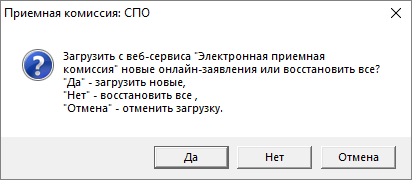
Все загруженные заявления отображаются в справочнике «Абитуриенты». Столбец «Статус» заполняется только для заявлений, поданных через веб-сервис.
• В заявление со статусом «Новое» необходимо проверить внесенные данные и приложенные документы.
Примечание: кнопка ![]() открывает папку, в которую загружено заявление абитуриента с веб-сервиса.
открывает папку, в которую загружено заявление абитуриента с веб-сервиса.
Все приложенные документы отражены на вкладке «Документы». Чтобы открыть сведения о документе дважды щелкните левой кнопкой мыши по нужной строке:
Чтобы перейти в папку, в которой загружены все документы абитуриента, нажмите кнопку ![]() .
.
• Затем вам необходимо принять или отклонить заявление с помощью соответствующих кнопок:
Если заявление необходимо отклонить, укажите причину отклонения в поле «Примечание» на вкладке «Данные заявления».
После отклонения или принятия заявления абитуриент будет проинформирован об этом в своем личном кабинете на сервисе entrant.ru.
Внимание! В формировании отчетов участвуют только заявления со статусом «Принято» и заявления, добавленные в программу вручную.
|
|
Подробнее о Приемной комиссии: СПО |
|
|
Каталог программ для СПО |
Новая версия Полигон: CRM от 25.12.2025 г.
26.12.2025
Итоги вебинара «Печать выпускных документов ДПО: от настройки шаблона до выгрузки в ФРДО»
26.12.2025
Новая версия программы «Полигон Про: Электронная регистрация» от 25.12.2025 г.
25.12.2025
Новая версия программы «Полигон Про» от 22.12.2025 г.
22.12.2025
Онлайн-разбор «Главные новинки Полигон Про за 2025 год»
22.12.2025
Онлайн-семинар «Налоговая оптимизация кадастрового бизнеса в 2026 году: законно, прозрачно, безопасно»
22.12.2025